विषयसूची:
- चरण 1: सेटअप
- चरण 2: डेटाबेस
- चरण 3: वायरिंग
- चरण 4: आप कार्यक्रम से एक सेवा बनाएं
- चरण 5: आवास
- चरण 6: ऐप शुरू करें

वीडियो: स्मार्टबार कॉकटेल: 6 कदम

2024 लेखक: John Day | [email protected]. अंतिम बार संशोधित: 2024-01-30 09:18

इस निर्देशयोग्य में मैं आपको एक स्मार्टबार बनाने में मदद करूँगा। मैंने यह प्रोजेक्ट इसलिए बनाया क्योंकि मुझे कॉकटेल पीना पसंद है और मैं इस प्रक्रिया को स्वचालित करना चाहता था।
आपूर्ति:
इस परियोजना के लिए आवश्यक आपूर्ति इस प्रकार है:
कम से कम
- 1 रास्पबेरी पाई
- 1 एसडी कार्ड (16GB)
- कुछ जम्पर तार
- विद्युत टेप
- 2 तरफा चिपचिपा टेप
सेंसर
- 1 एलसीडी डिस्प्ले
- 1 आरएफआईडी सेंसर
- 1 चुंबकीय संपर्क सेंसर
- 2 लोड सेंसर + HX711 चिप
एक्चुएटर
- 4 क्रमिक वृत्तों में सिकुड़नेवाला पंप (12V)
- 1 4-चैनल रिले
मेरी निर्माण सामग्री
- ओएसबी लकड़ी 12 मिमी
- प्लेक्सीग्लस
- कॉपर ट्यूब (1 मी)
चरण 1: सेटअप
आरंभ करने के लिए हमें सबसे पहले आपका पाई सेट करना होगा।
आपको दो चीजों की आवश्यकता होगी:
- win32 डिस्क इमेजर
- रास्पियन ओएस छवि
स्थापना
- Win32 डिस्क इमेजर खोलें
- रसबियन ओएस की अपनी छवि चुनें
- अपना एसडी कार्ड चुनें
- लिखें पर क्लिक करें
इससे पहले कि हम कोडिंग शुरू कर सकें, हमें पीआई पर कुछ चीजें सेट करनी होंगी।
- एसडी कार्ड की बूट डायरेक्टरी में जाएं
- फ़ाइल "cmdline.txt" खोलें
- IP जोड़ें=169.254.10.1 स्पेस से अलग किए गए टेक्स्ट की लंबी लाइन के अंत में
- फ़ाइल सहेजें।
- एक ही निर्देशिका में बिना किसी एक्सटेंशन के ssh नाम की एक फ़ाइल बनाएँ
अब आप एसडी कार्ड को सुरक्षित रूप से बाहर निकाल सकते हैं और एसडी कार्ड के साथ पीआई शुरू कर सकते हैं
पाई से जुड़ रहा है
आप विभिन्न तरीकों से पीआई से जुड़ सकते हैं, लेकिन मुझे कॉमांड प्रॉम्प्ट का उपयोग करना पसंद है।
- कमांड प्रॉम्प्ट खोलें
- "ssh [email protected]" दर्ज करें
- एंटर पर क्लिक करें
- पासवर्ड "रास्पबेरी" भरें
वाई - फाई
अपने फोन पर अपनी साइट को एक्सेस करने के लिए आपको एक वाईफाई आईपी की आवश्यकता होगी। यहां आपको वाईफाई से कनेक्शन बनाना होगा।
- "sudo wpa_passphrase" SSID ""पासवर्ड" दर्ज करें >> /etc/wpa_supplicant/wpa_supplicant.conf"
- WPA क्लाइंट दर्ज करें
wpa_cli
इंटरफ़ेस का चयन करें
इंटरफ़ेस wlan0
कॉन्फ़िगरेशन पुनः लोड करें
reconfigure
पायथन पैकेज
- फ्लास्क
- कुप्पी-कोर्स
- कुप्पी-MySQL
- कुप्पी-सॉकेटIO
- गेवेंट
- गीवेंट-वेबसॉकेट
संकुल को स्थापित करने के लिए निम्न कोड का उपयोग करें
"पाइप फ्लास्क फ्लास्क-कॉर्स फ्लास्क-माईएसक्यूएल फ्लास्क-सॉकेटियो गीवेंट-वेबसोकेट स्थापित करें"
चरण 2: डेटाबेस

अपने डेटाबेस के लिए मैं 7 टेबल का उपयोग करता हूं
- पोम्पकॉन्फिग
- सेंसर
- मेसुर सेंसर
- उपयोगकर्ताओं
- आदेश दिया कॉकटेल
- कॉकटेल
- लेखा
चरण 3: वायरिंग

पूरी परियोजना को एक साथ तार करने के लिए मेरी योजना का प्रयोग करें।
रिले 5V का उपयोग करता है लेकिन 3.3V. के साथ नियंत्रित होता है
एलसीडी 5V. का उपयोग करता है
चरण 4: आप कार्यक्रम से एक सेवा बनाएं
यह सुनिश्चित करने के लिए कि जब आप अपना पीआई शुरू करते हैं तो आपका प्रोग्राम शुरू हो जाता है, आपको अपना कोड एक सेवा बनाना होगा। आप इसे फॉलो करें।
"sudo systemctl myscript.service सक्षम करें"
चरण 5: आवास


इस परियोजना के लिए मैंने OSB लकड़ी का उपयोग किया। आपको निम्न आकार के तख्तों की आवश्यकता होगी
- 2 गुना 60 x 42 सेमी (फ्रंट और बैक पैनल)
- 2 गुना 15 x 42 सेमी (साइड पैनल)
- 2 गुना 13 x 40 सेमी (आंतरिक डिवाइडर)
- 2 गुना 10 x 7 सेमी (2 बोतलों के लिए मंच)
- 1 बार 23 x 10 सेमी (2 बोतलों के लिए मंच)
इस लकड़ी को काटने के लिए कृपया सावधान रहें और जरूरत पड़ने पर मदद मांगें
मेरे मामले को इकट्ठा करने के बाद मैंने अपने घटकों के लिए कुछ पूर्ण ड्रिल किए।
- एलसीडी। (7 सेमी x 2.5 सेमी)
- बटन (15 मिमी का चक्र)
- बोतल प्रदर्शन (40 सेमी x 25 सेमी)
- आरएफआईडी (4 सेमी x 3 मिमी)
इसके बाद मेरे चुनाव में जगह देना शुरू हो गया है।
चरण 6: ऐप शुरू करें
- पाई में प्लग करें
- प्रोग्राम चलने तक प्रतीक्षा करें
- उस आईपी पर जाएं जिसे आप एलसीडी स्क्रीन पर देखते हैं
- एक कॉकटेल चुनें
- अपना आरएफआईडी स्कैन करें
- एक अच्छी तरह से योग्य पेय का आनंद लें
सिफारिश की:
जीयूआई रास्पबेरी के साथ कॉकटेल मशीन: 7 कदम (चित्रों के साथ)

GUI के साथ कॉकटेल मशीन रास्पबेरी: आपको तकनीक और पार्टी पसंद है? यह प्रोजेक्ट आपके लिए बनाया गया है! इस ट्यूटोरियल में हम ग्राफिक इंटरफ़ेस के साथ एक स्वचालित कॉकटेल मशीन बनाएंगे। रास्पबेरी द्वारा नियंत्रित सब कुछ! संपादित करें: मैंने यहां एक नया आसान और सस्ता लिंक बनाया है
अपनी खुद की क्रूड कॉकटेल मशीन बनाएं: 5 कदम (चित्रों के साथ)

मेक योर ओन क्रूड कॉकटेल मशीन: इस प्रोजेक्ट में मैं आपको दिखाऊंगा कि कैसे मैंने एक अरुडिनो नैनो, एक एलसीडी, एक रोटरी एनकोडर, मोटर ड्राइवरों के साथ तीन पेरिस्टाल्टिक पंप, एक लोड सेल और एक क्रूड बनाने के लिए लकड़ी के एक जोड़े को जोड़ा, लेकिन कार्यात्मक कॉकटेल मशीन। रास्ते में मैं डी
कॉकटेल टेबल आर्केड कैबिनेट: 8 कदम

कॉकटेल टेबल आर्केड कैबिनेट: मैंने अपने लिए कुछ अच्छा करने का फैसला किया और अंत में इस परियोजना को पूरा करने के लिए अपने अवकाश सप्ताहांत का उपयोग किया
कॉकटेल निर्माता: 4 कदम
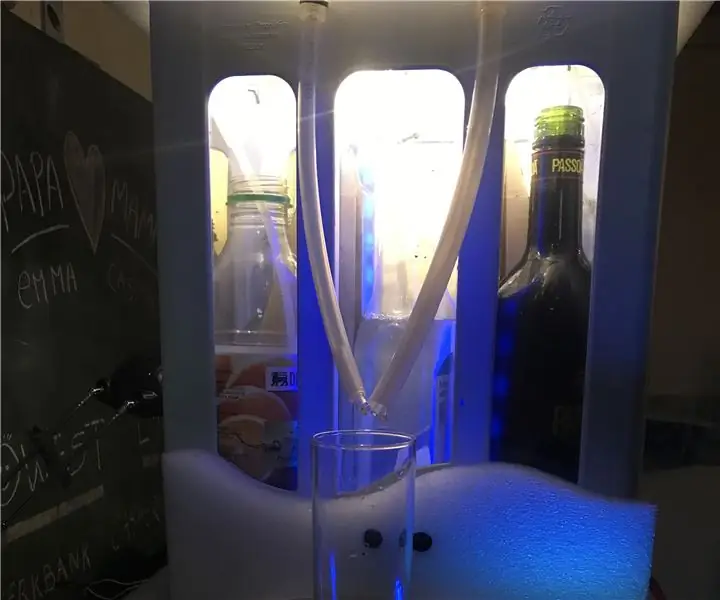
कॉकटेलमेकर: कॉकटेल मेकर मेरे प्रोजेक्ट का नाम है, फ़ंक्शन को नाम से पहले ही निकाला जा सकता है। लक्ष्य कॉकटेल बनाना है जिसे आप स्वयं निर्मित वेबसाइट पर चुनते हैं। वेबसाइट पर आप पा सकते हैं कि कौन सा कॉकटेल बनाया जा सकता है, कॉकटेल का इतिहास
ब्लूटूथ कॉकटेल मिक्सर: 9 कदम
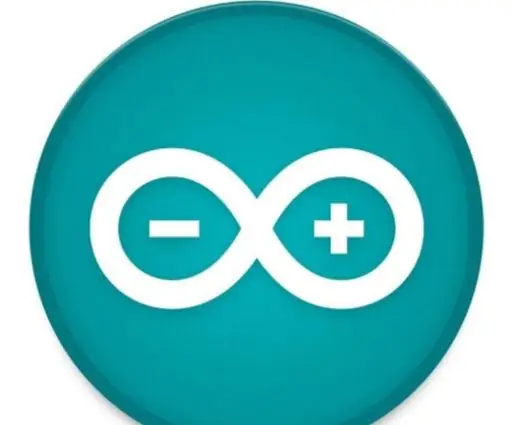
ब्लूटूथ कॉकटेल मिक्सर: यह आपको पार्टी की समस्याओं को हल करने के लिए एक सस्ता कॉकटेल मिक्सर है Arduino वे सेटअप में मूल रूप से एक नैनो, दो पानी पंप, एचसी 05 बीएलई डिवाइस और थोड़ी सी कोडिंग होती है! तो चलिए इसमें सीधे कूदते हैं
